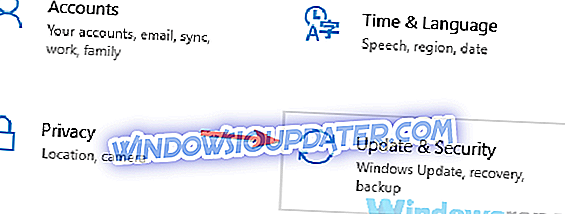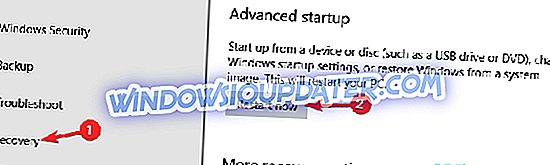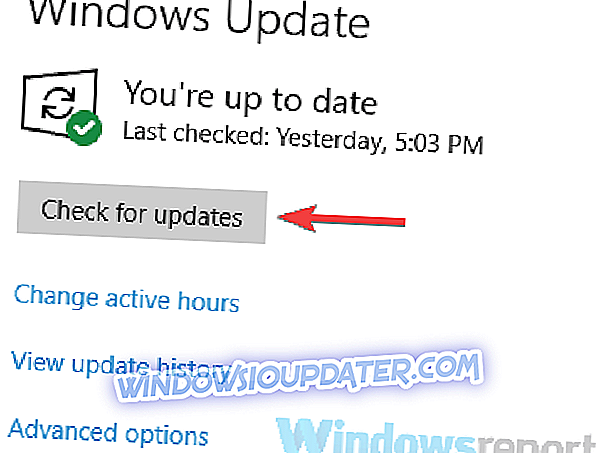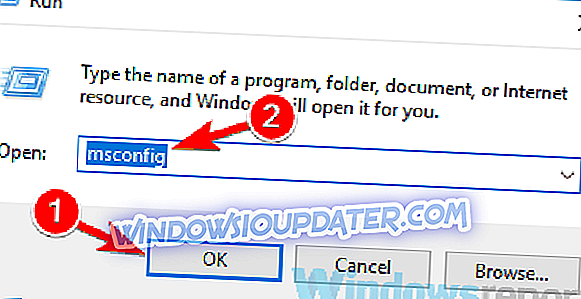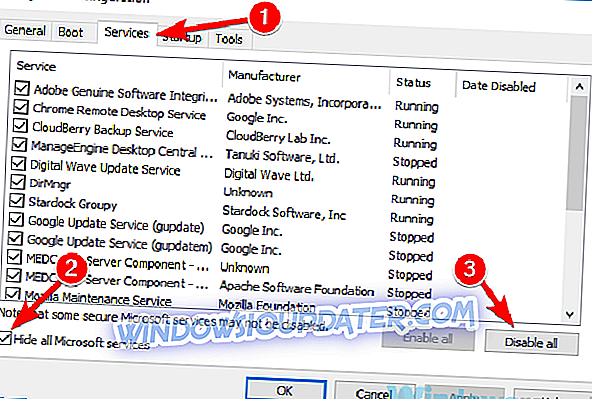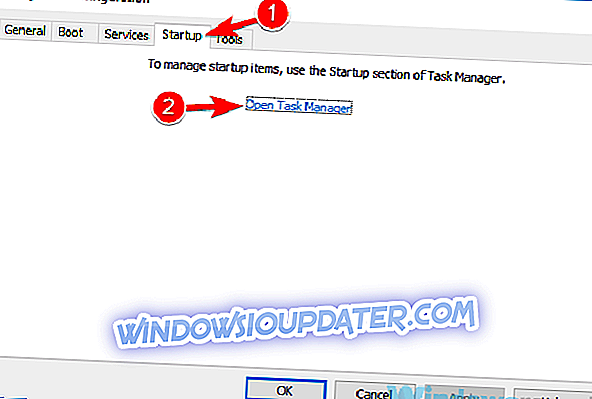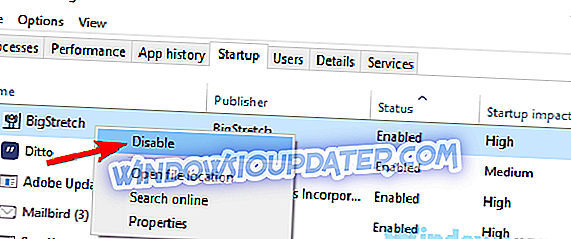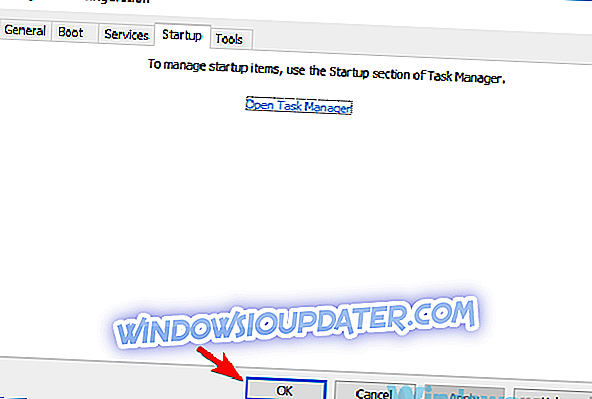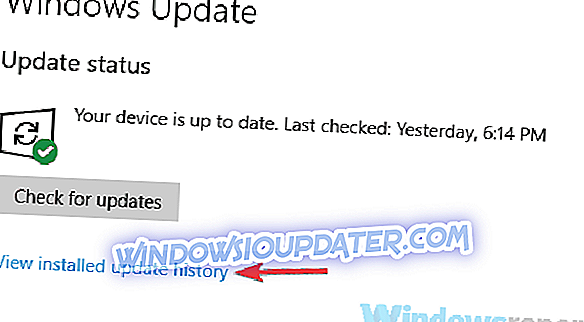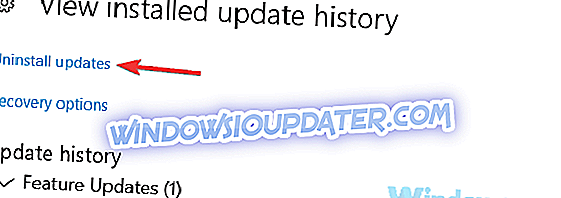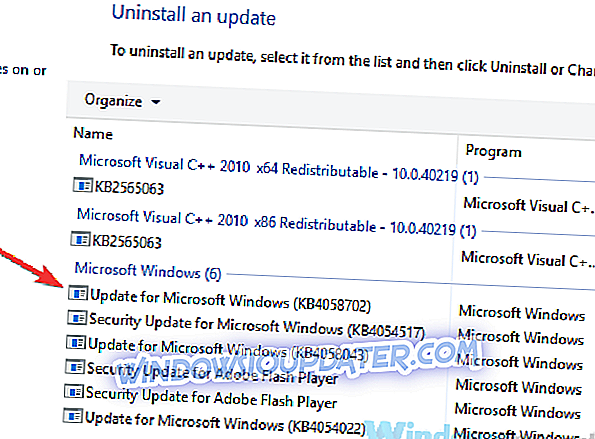Цортана је једна од најбољих нових функција за Виндовс 10. Као ваш лични дигитални асистент, Цортана може дохватити информације и генерално урадити ствари за вас на праводобнији начин.
Понекад, међутим, Цортана можда неће правилно функционисати због проблема. Већ смо вам помогли да ријешите проблем у којем се Цортана појављује аутоматски на Виндовс 10, заједно с проблемом у којем Цортана не препознаје 'Хеи Цортана'.
Иако горе наведена питања имају одговарајуће поправке, Цортана на Виндовсу 10 можда ће показати неку врсту критичне грешке. Када се суочите са овом грешком, можда ћете видети поруке као што су: “ Критична грешка - Старт мени и Цортана не раде. Покушаћемо да је поправимо следећи пут када се пријавите . "
У овом посту ћемо вам рећи неколико начина на које можете лако да решите ову грешку. Хајде да почнемо.
Фик Виндовс 10 Цортана Цритицал Еррор
Цортана је кључни део Виндовса 10, и зато Цортана Цритицал Еррор може бити прилично проблематична. Говорећи о овој грешци, ево неких сличних проблема које су корисници пријавили:
- Критична грешка Старт Мену - Понекад ова грешка може да утиче и на Старт Мену, али ако наиђете на њу, само искључите антивирусни програм и проверите да ли је проблем још увек присутан.
- Порука о кључној грешци за Виндовс - порука о критичној грешци може се појавити из различитих разлога, али ако наиђете на овај проблем, требало би да можете да га поправите помоћу једног од наших решења.
- Критична грешка Цортана не ради - Ово је само још једна варијација ове грешке, али можда ћете моћи да је поправите уласком у Сафе Моде.
- Кортана критична грешка приликом покретања - Понекад се овај проблем може појавити чим се Виндовс покрене. Међутим, можда ћете то моћи да поправите једноставним покретањем програма Цлеан.
Решење 1 - Онемогућите свој анти-вирус

Према мишљењу корисника, главни узрок за Цортана Цритицал Еррор поруку може бити ваш антивирусни софтвер. Одређени антивирусни алати, као што је Аваст, могу ометати ваш систем, и могу изазвати појаву овог и других сличних проблема.
Да бисте решили проблем, корисници предлажу да проверите антивирусна подешавања и онемогућите одређене антивирусне функције. Ако то не реши проблем, можда ћете морати да потпуно онемогућите антивирус. Ако то не успије, ваше посљедње рјешење би било потпуно уклањање антивируса.
Ако уклањање антивирусног програма ријеши проблем, размислите о пребацивању на друго антивирусно рјешење. На тржишту постоји много одличних антивирусних алата, али ако желите најпоузданију заштиту која неће ометати ваш систем, размислите о коришћењу Битдефендера .
Решење 2 - Само поново покрените систем
То може бити проблем који се појављује само једном на вашем систему. Да бисте га се ријешили, можете једноставно поново покренути рачунало и проблеми ће бити ријешени. Да бисте поново покренули рачунар, следите доле наведене кораке:
- Кликните на Старт мени и кликните на дугме Повер.
- Видећете опцију за поновно покретање рачунара. Кликни.
Ако ваш стартни мени из неког разлога не ради, само притисните дугме за ресетовање на рачунару или само дуго притисните дугме за напајање док се рачунар не искључи. Сада можете поново покренути рачунало и проблем ће бити ријешен.
Решење 3 - Поново покрените рачунар у Сафе Моде једном
Према мишљењу корисника, да би се поправила Цортана Цритицал Еррор, само морате ући у Сафе Моде на свом ПЦ-у. Безбедни режим је посебан сегмент Виндовс-а који ради са подразумеваним поставкама, тако да је савршен за решавање проблема. Да бисте ушли у Сафе Моде, морате само да урадите следеће:
- Отворите апликацију Поставке . Да бисте то урадили брзо, потребно је да користите Виндовс Кеи + И пречицу.
- Сада идите на одељак Упдате & Сецурити .
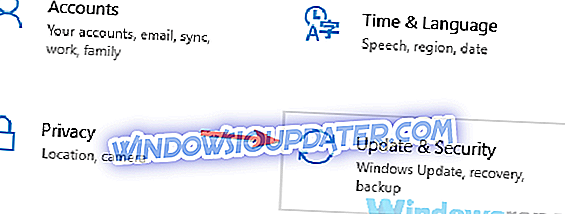
- Изаберите опоравак из менија на левој страни. Сада кликните на дугме Рестарт нов .
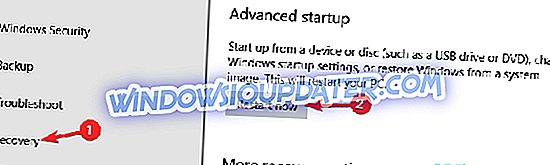
- Биће вам приказана листа опција. Изаберите Решавање проблема> Напредне опције> Подешавања покретања .
- Сада кликните на дугме Рестарт да бисте поново покренули рачунар.
- Сада би требало да видите листу опција. Изаберите верзију Сафе Моде коју желите да користите притиском на одговарајући тастер.
Када уђете у Сафе Моде, проверите да ли Цортана ради. Ако је све у реду, поново покрените рачунар, покрените га нормално и проверите да ли је проблем решен.
Решење 4 - Ажурирајте рачунар користећи Виндовс Упдате
Мицрософт је већ издао решење за ово питање са њихове стране. Ако се и даље суочавате са проблемом, ваш Виндовс 10 није ажуриран. Да бисте се борили против таквих проблема, увек треба да ажурирате свој Виндовс ОС на ПЦ-у. Да бисте ажурирали Виндовс 10, следите доле наведене кораке.
- Отворите изборник Старт и отворите Поставке.
- У апликацији Поставке потражите одељак који чита Упдате & Рецовери. Кликните и отворите га.
- Уверите се да сте у одељку Виндовс Упдате . Видећете дугме које гласи Провери ажурирања.
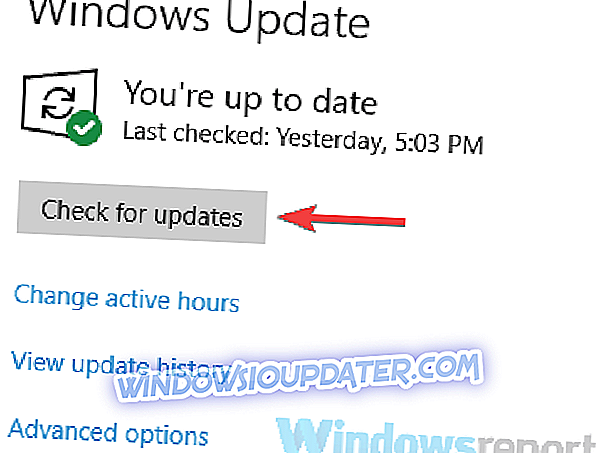
- Ово ће почети да проверава да ли постоје исправке и ако су доступне нове исправке, оне ће бити преузете и инсталиране.
Решење 5 - Извршите чисто покретање
Понекад се Цортана Цритицал Еррор може појавити због апликација треће стране. Многе апликације и сервиси имају тенденцију да се аутоматски покрећу са оперативним системом Виндовс и то може довести до појављивања овог проблема. Међутим, проблем можете решити једноставним покретањем програма Цлеан. То је прилично једноставно урадити, а то можете урадити слиједећи ове кораке:
- Притисните Виндовс тастер + Р, унесите мсцонфиг и кликните на ОК или притисните Ентер .
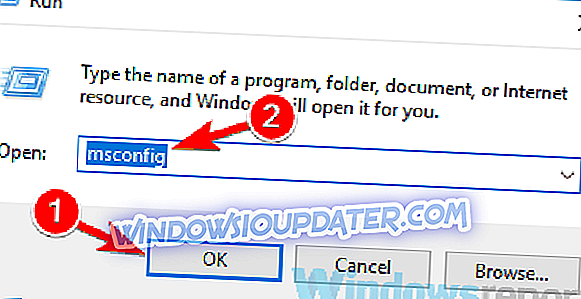
- Прозор Конфигурација система ће се сада отворити. Идите на картицу Услуге и означите опцију Сакриј све Мицрософт услуге . Кликните на дугме Онемогући све .
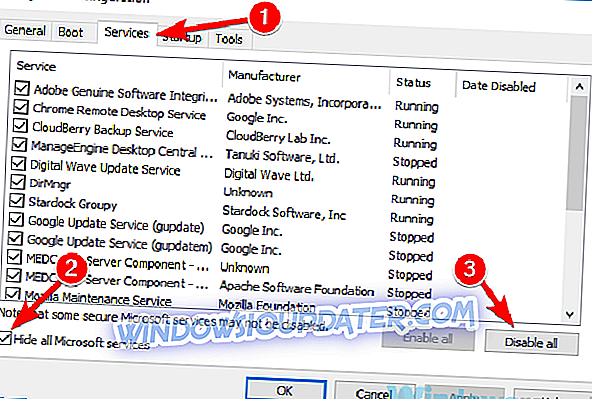
- Идите на картицу Стартуп и кликните Опен Таск Манагер .
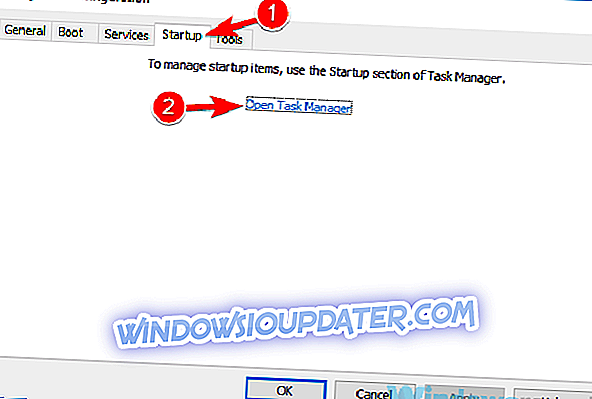
- Управитељ задатака ће сада покренути и приказати вам листу апликација за покретање. Кликните десним тастером миша на прву апликацију на листи и изаберите Дисабле у менију. Поновите ово за све уносе на листи.
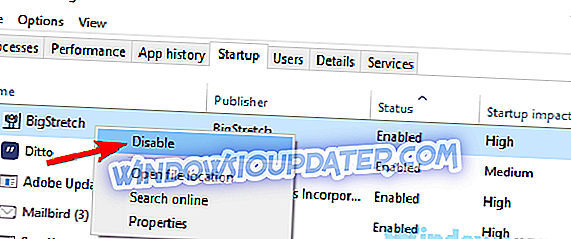
- Након што онемогућите све апликације за покретање система, вратите се у прозор „ Конфигурација система “. Кликните на Аппли и ОК да бисте сачували промене и поново покренули рачунар.
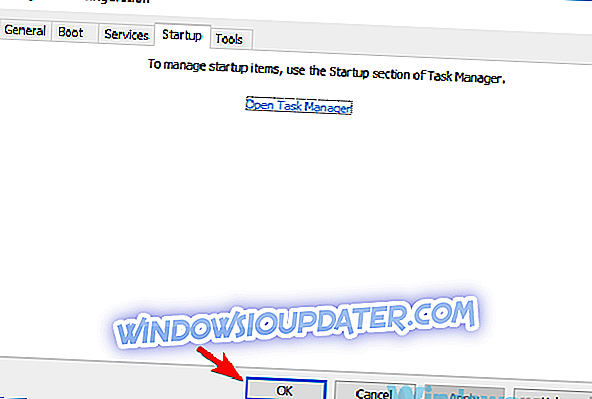
Када се рачунар поново покрене, проверите да ли је проблем још увек присутан. Ако није, сигурно је да је једна од ваших апликација за покретање узроковала проблем. Да бисте пронашли узрок проблема, омогућите апликације за покретање и сервисе једну по једну или у групама.
Имајте на уму да ћете морати да поново покренете рачунар након омогућавања услуге или апликације да бисте применили промене. Када пронађете проблематичну апликацију, онемогућите је или уклоните и проблем би требало трајно ријешити.
Мало је корисника изјавило да је проблем у сервису Мицрософт (Ц) Регистер Сервер, а чини се да је овај сервис покушавао да покрене малициозни фајл. Ако имате сличан проблем, обавезно извршите потпуно скенирање система.
Решење 6 - Уклоните проблематичне исправке
У неким случајевима Цортана Цритицал Еррор се може појавити због недавних ажурирања. Понекад одређено ажурирање оперативног система Виндовс може да доведе до овог проблема, а да бисте га поправили, само треба да пронађете и уклоните проблематичну исправку. Да бисте то урадили, следите ове кораке:
- Отворите апликацију Поставке и идите на одељак Ажурирање и безбедност .
- Сада изаберите Виев хистори хистори .
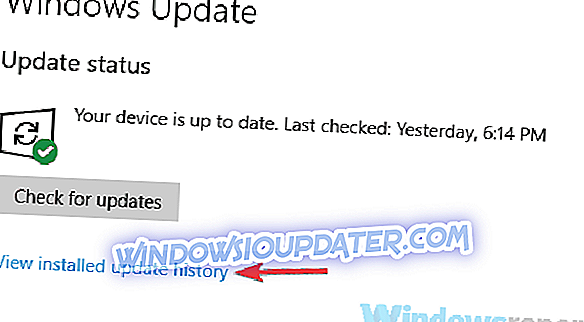
- Сада би требало да видите листу недавних исправки. Запамтите неколико исправки са листе и кликните на Деинсталирај ажурирања .
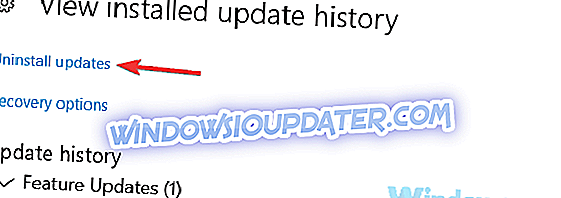
- Двапут кликните на ажурирање које желите да уклоните. Пратите упутства на екрану да бисте је уклонили.
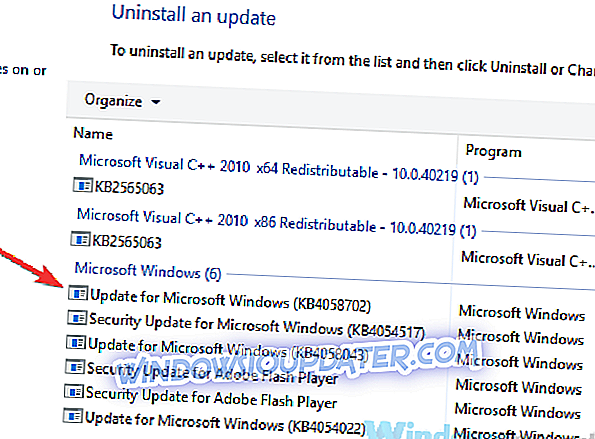
Када уклоните проблематично ажурирање, проверите да ли је проблем још увек присутан. Ако се проблем не појави, то значи да је ажурирање узроковало проблем. Морамо вас упозорити да Виндовс 10 има тенденцију да аутоматски инсталира недостајућа ажурирања, тако да будите сигурни да блокирате Виндовс да инсталира аутоматска ажурирања.
Решење 7 - Извршите опоравак система
Ако наставите да добијате Цортана критичну грешку, можда ћете моћи да решите проблем једноставним извођењем функције „Опоравак система“. У случају да не знате, опоравак система је корисна функција која вам омогућава да вратите систем на ранији датум и поправите различите проблеме.
Да бисте користили опоравак система, следите ове кораке:
- Притисните тастер Виндовс + С и откуцајте враћање система . Изаберите Креирај тачку враћања са листе резултата.
- Када се појави прозор Систем Пропертиес, кликните на дугме Систем Ресторе .
- Појављује се прозор за враћање система . Кликните на Нект да бисте наставили.
- Ако је доступно, означите опцију Прикажи више опција тачака враћања . Сада треба да изаберете жељену тачку враћања и кликнете на дугме Даље .
- Пратите упутства на екрану да бисте довршили процес рестаурације.
Када се систем поново успостави, проблем са Цортаном ће бити потпуно фиксиран.
Ове методе ће вам без сумње помоћи у адресирању критичних грешака до којих је дошла Кортана. Јавите нам како сте радили у нашим коментарима!